يعد وجود الشبكة الخاصة الافتراضية (VPN) على جهاز Chromebook أمرًا ضروريًا. يمكن لخدمات VPN حماية جهاز Chromebook الخاص بك من مخاطر شبكات Wi-Fi العامة والهجمات الإلكترونية. يمكنك أيضًا إلغاء حظر المحتوى المقيد جغرافيًا وتجاوز جدران الحماية وتوفير المال عند التسوق باستخدام VPN.
سنقوم بإدراج بعض من أفضل تطبيقات موفري خدمة VPN التي تعمل على الأجهزة التي تعمل بنظام التشغيل Chrome (Chrome OS). بالإضافة إلى ذلك، سنعرض لك طرقًا مختلفة قم بإعداد تطبيقات واتصالات VPN على أجهزة Chromebook.
1. بروتون VPN
تتمتع Proton VPN بميزات فريدة تركز على الخصوصية والأمان وتعمل على توسيع وظائفها إلى ما هو أبعد من إخفاء عنوان IP الخاص بجهازك. يستخدم التطبيق تقنية "Secure Core" الأصلية لحماية اتصالك ضد الهجمات الإلكترونية المستندة إلى الشبكة.
يتضمن أيضًا ميزة تصفية DNS وحظر الإعلانات (NetShield) التي توفر الحماية ضد متتبعات مواقع الويب والبرامج الضارة والإعلانات الضارة. يأتي ProtonVPN مزودًا أيضًا بميزات VPN السائدة، مثل مفتاح إيقاف التشغيل، وسياسة عدم الاحتفاظ بالسجلات، وتشفير AES-256 بت، وما إلى ذلك.
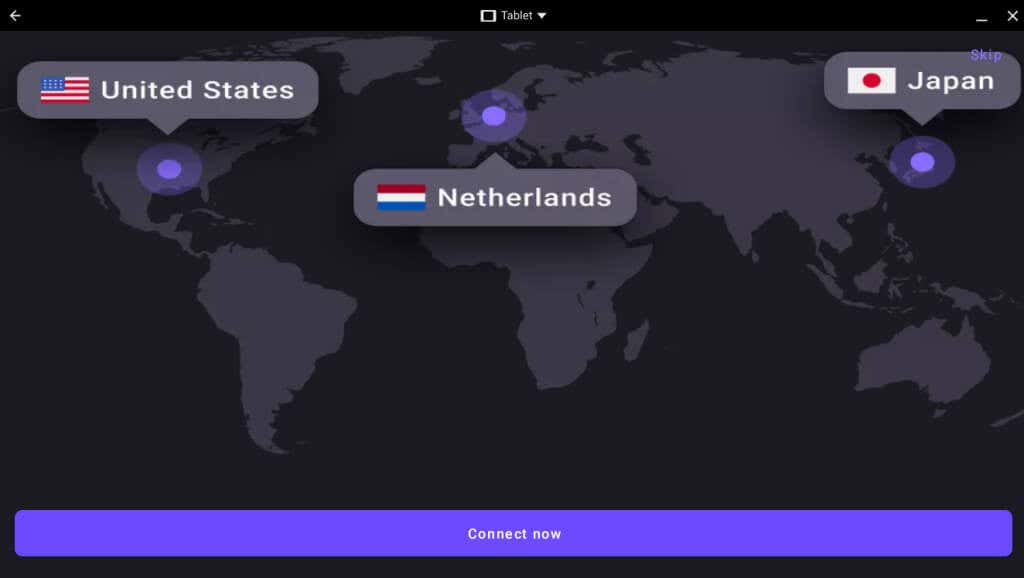
قم بتثبيت تطبيق Android الخاص بـ Proton VPN على جهاز Chromebook عبر متجر Google Play. لاحظ أن الإصدار المجاني لا يدعم الاتصالات المتزامنة ويوفر سرعة اتصال محدودة.
يوفر الاشتراك ميزات موسعة مثل تور عبر VPN ، وأكثر من 1700 موقع خادم، وما يصل إلى 10 اتصالات متزامنة. تفضل بزيارة موقع Proton VPN للحصول على مزيد من المعلومات حول الاشتراكات والميزات والأسعار.
2. اكسبريس في بي ان
يعد ExpressVPN اسمًا مألوفًا في نظام VPN البيئي لعدة أسباب وجيهة. كما أنها واحدة من أفضل شبكات VPN لإلغاء حظر خدمات البث المحظورة جغرافيًا مثل Netflix وHBO Max وHulu.
تتضمن الميزات الرئيسية لـ ExpressVPN تقسيم الأنفاق وقفل الشبكة (مفتاح الإيقاف) و"مدير التهديدات" لمواقع الويب وأجهزة التتبع الضارة. يتوفر ExpressVPN على متجر Play لأجهزة Chromebook.
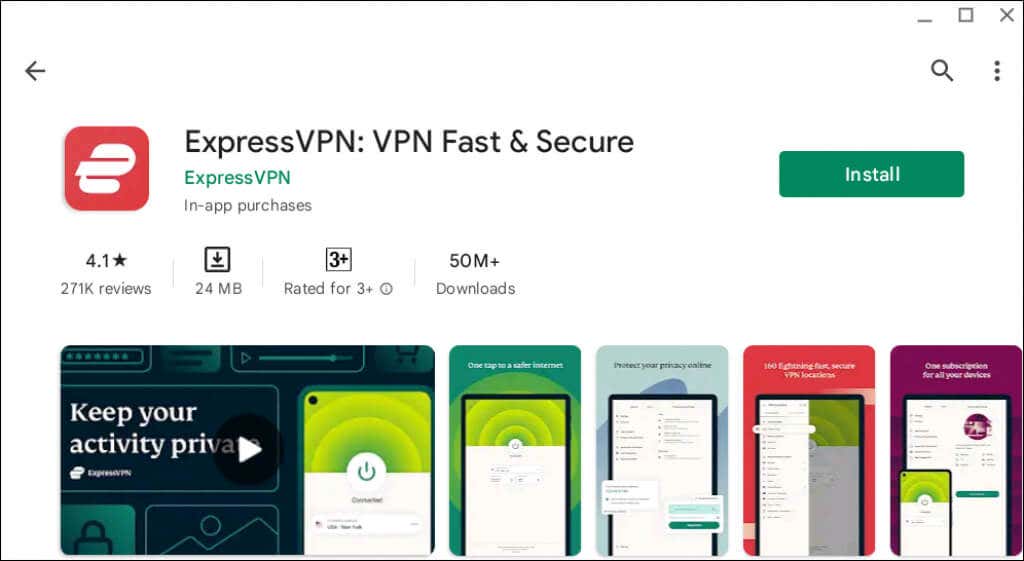
على عكس Proton VPN، لا يتوفر لدى ExpressVPN إصدار مجاني — يجب عليك شراء اشتراك لاستخدام VPN. ومع ذلك، تقدم ExpressVPN للعملاء الجدد تجربة مجانية لمدة 7 أيام وضمان استرداد الأموال لمدة 30 يومًا. استفد من الفترة التجريبية المجانية لاستكشاف ميزاته وتحديد مكان شراء الاشتراك أو عدمه.
3. نورد في بي إن
تقدم NordVPN أيضًا للمشتركين لأول مرة نسخة تجريبية مجانية مدتها 7 أيام وضمان استعادة الأموال لمدة 30 يومًا. فكر في NordVPN كمجموعة من أدوات حماية الخصوصية — NordLocker وNordPass..
NordLocker عبارة عن وحدة تخزين سحابية مشفرة وشاملة حيث يمكنك تخزين الملفات بشكل آمن بعيدًا عن المتسللين أو أعين المتطفلين. من ناحية أخرى، يعمل NordPass أيضًا كمدير لكلمات المرور و"ماسح ضوئي لاختراق البيانات".
يقوم بعمل نسخة احتياطية لكلمة المرور الخاصة بك ومزامنتها عبر أجهزتك. وبالمثل، فهو يتحقق مما إذا كانت معلوماتك الشخصية (عنوان البريد الإلكتروني وكلمة المرور وما إلى ذلك) قد تم اختراقها أو ظهرت في عملية خرق للبيانات.
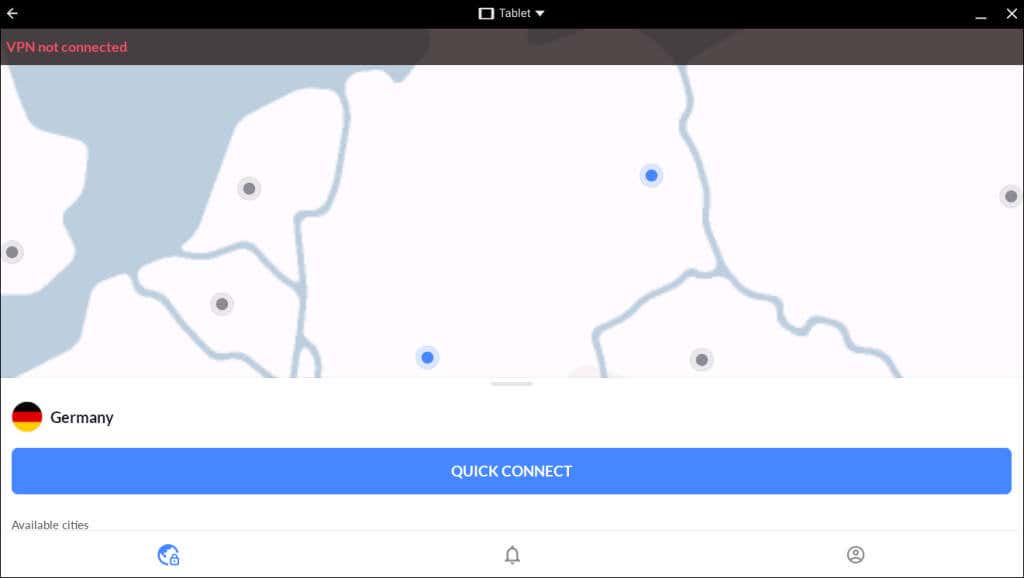
قم بتثبيت تطبيق نورد في بي إن على جهاز Chromebook من خلال متجر Google Playstore. لاحظ أن الميزات المتوفرة في التطبيق ستختلف بناءً على خطة الاشتراك الخاصة بك. ومن المثير للاهتمام أنه يمكنك استخدام اشتراك NordVPN واحد على ستة أجهزة في وقت واحد. تفضل بزيارة موقع NordVPN للتعرف على المزيد حول ميزات الخدمة ومعلومات الاشتراك.
4. سيرف شارك
تُعد Surfshark واحدة من أكثر شبكات VPN بأسعار معقولة في السوق مع جميع ميزات الأمان المتوافقة مع معايير الصناعة. تضمن ميزة DNS الخاصة والحماية من التسرب إخفاء المعلومات المرسلة من جهاز Chromebook عن مزود خدمة الإنترنت (ISP). يحتوي Surfshark على ميزتين منقسمتين للنفق النفقي: "Bypasser" و"Route via VPN".
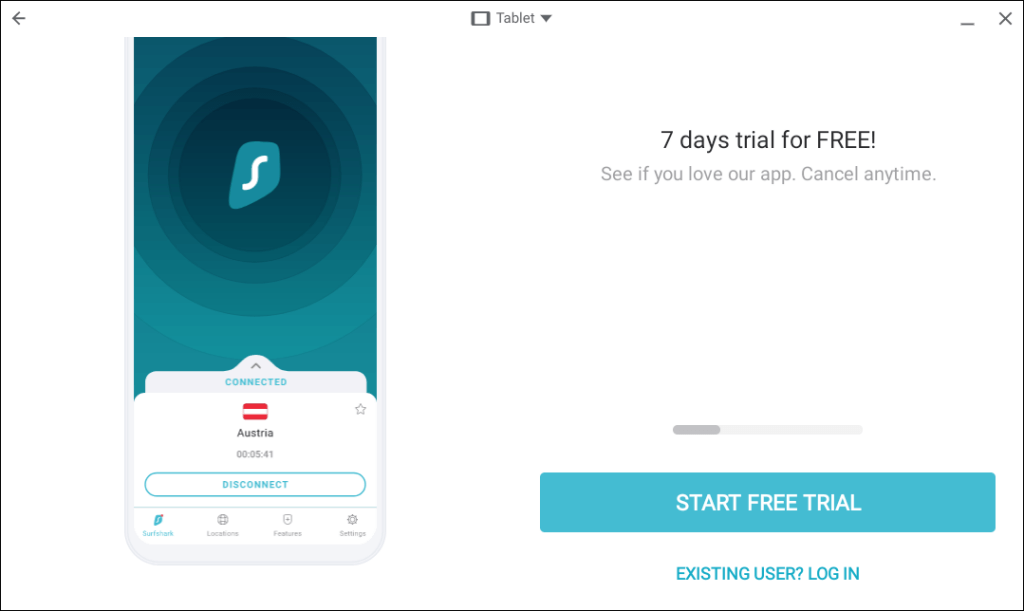
يتيح لك "Bypasser" حظر تطبيقات أو مواقع ويب معينة من استخدام اتصال VPN. وعلى العكس من ذلك، يسمح لك "الطريق عبر VPN" بتحديد التطبيقات ومواقع الويب التي يجب أن تستخدم اتصال VPN. ميزة "CleanWeb" أيضًا يمنع الإعلانات المنبثقة ومواقع الويب الضارة.
يعملتطبيق Surfshark للأندرويد وملحق جوجل كروم على أجهزة Chromebook. ليس لدى VPN أي قيود على النطاق الترددي، ويمكنك استخدام اشتراك واحد على عدد غير محدود من الأجهزة.
يقدم Surfshark خصمًا للطلاب (خصم 15%)، وتجربة مجانية لمدة 7 أيام، وعروضًا ترويجية من حين لآخر. راجع موقع Surfshark لمزيد من المعلومات.
5. هوت سبوت شيلد
يحتويدرع الحماية على إصدار "أساسي" وهو في الأساس تطبيق VPN مجاني. يمكنك تغيير موقع عنوان IP الخاص بك للمدة التي تريدها (نطاق ترددي غير محدود) دون شراء اشتراك. ومع ذلك، يجب أن نذكر أن Hotspot Shield Basic يوفر سرعة اتصال محدودة ويعرض إعلانات داخل التطبيق. بالإضافة إلى ذلك، يمكنك استخدام موقع افتراضي واحد فقط لكل اتصال.
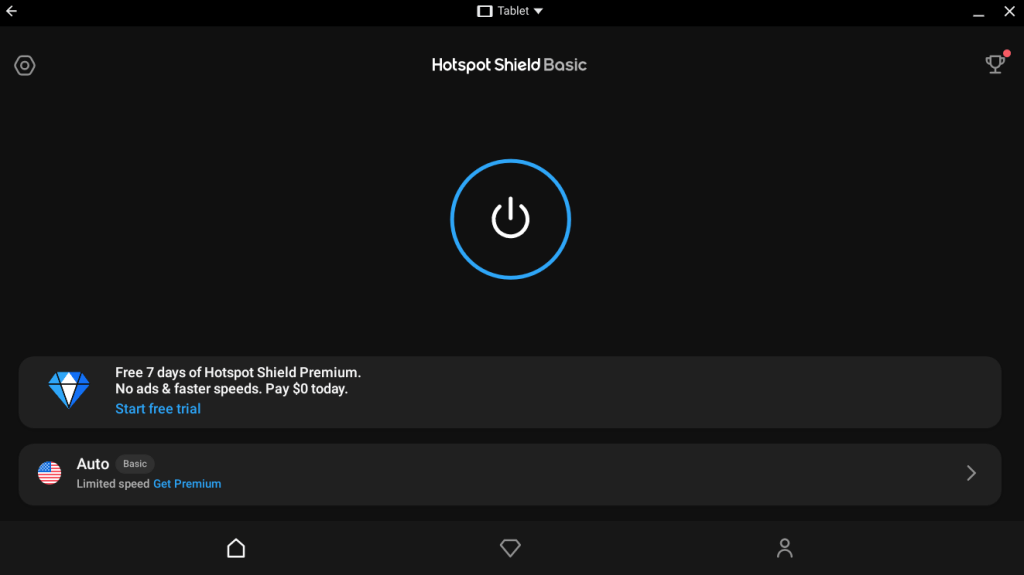
يمنحك الاشتراك إمكانية الوصول إلى شبكات خوادم واسعة النطاق (أكثر من 115 موقعًا و500 خادم)، ووضع البث، ووضع الألعاب، وما إلى ذلك. اعتمادًا على خطة الاشتراك الخاصة بك، يمكنك استخدام VPN في وقت واحد على 5 إلى 25 جهازًا..
عند شراء اشتراك، ستستمتع بفترة تجريبية مجانية مدتها 7 أيام و45 يومًا لاستخدام VPN بدون مخاطر. إذا لم يعجبك التطبيق، فاطلب استرداد الأموال خلال 45 يومًا من تاريخ الشراء.
كيفية إعداد شبكات VPN على جهاز Chromebook
تتوفر تطبيقات Chromebook VPN المذكورة أعلاه على متجر Google Play. إذا كان جهاز Chromebook الخاص بك لا يدعم تطبيق Android، فاستخدم تطبيقات Chrome VPN أو ملحقاته.
إذا لم يكن التطبيق موجودًا على Playstore، فقم بتثبيت ملف إعداد VPN ملف APK أو Linux على جهاز Chromebook. للحصول على تعليمات خطوة بخطوة، راجع برنامجنا التعليمي في تثبيت وتشغيل تطبيقات Linux على أجهزة Chromebook.
1. قم بالتثبيت من متجر Google Play
تعمل تطبيقات Android على نظام التشغيل Chrome، لذا يمكنك تثبيت تطبيقات Android VPN واستخدامها على أجهزة Chromebook دون مشاكل. افتح Playstore، وابحث عن VPN المفضلة لديك، ثم قم بتثبيت التطبيق.
عند فتح تطبيق VPN لأول مرة، من المفترض أن يعرض جهاز Chromebook مطالبة بطلب الاتصال. حدد موافقفي المطالبة لمنح إذن VPN لمراقبة حركة مرور الشبكة لديك.
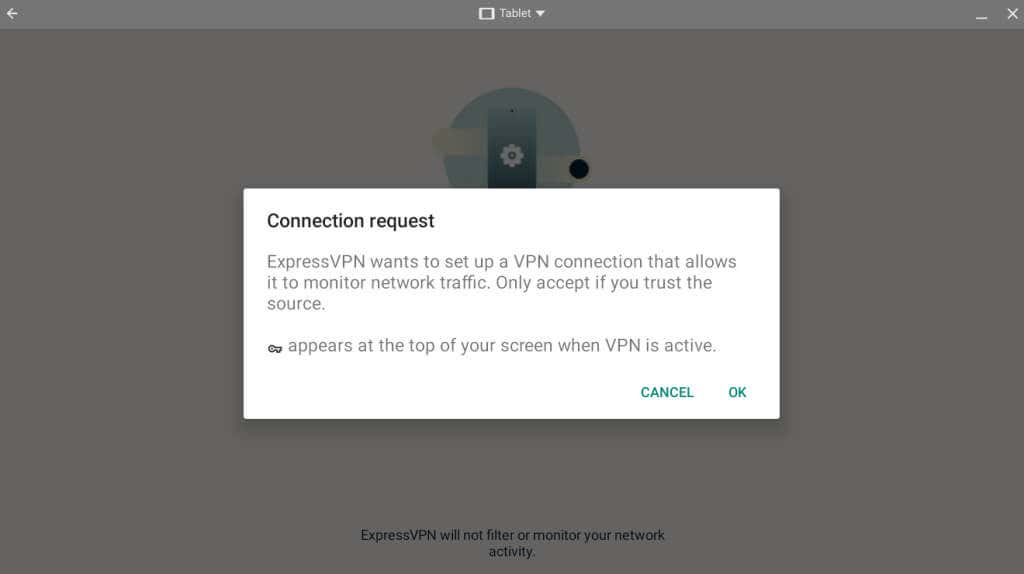
لن يعمل تطبيق VPN على جهاز Chromebook إذا رفضت طلب/إذن الاتصال.
2. قم بإعداد تطبيقات Chrome VPN
استخدم تطبيقات Chrome VPN إذا كنت لا ترغب في تثبيت تطبيقات VPN المستقلة، ربما بسبب انخفاض مساحة تخزين جهاز Chromebook. تطبيقات Chrome VPN هي امتدادات VPN متاحة في سوق Chrome الإلكتروني.
من بين تطبيقات VPN الخمسة المذكورة أعلاه، ثلاثة فقط (NordVPN، وSurfshark، وHotspot Shield) تحتوي على امتدادات Chrome. اتبع الخطوات أدناه لتثبيت ملحق متصفح Chrome لأي تطبيق VPN.
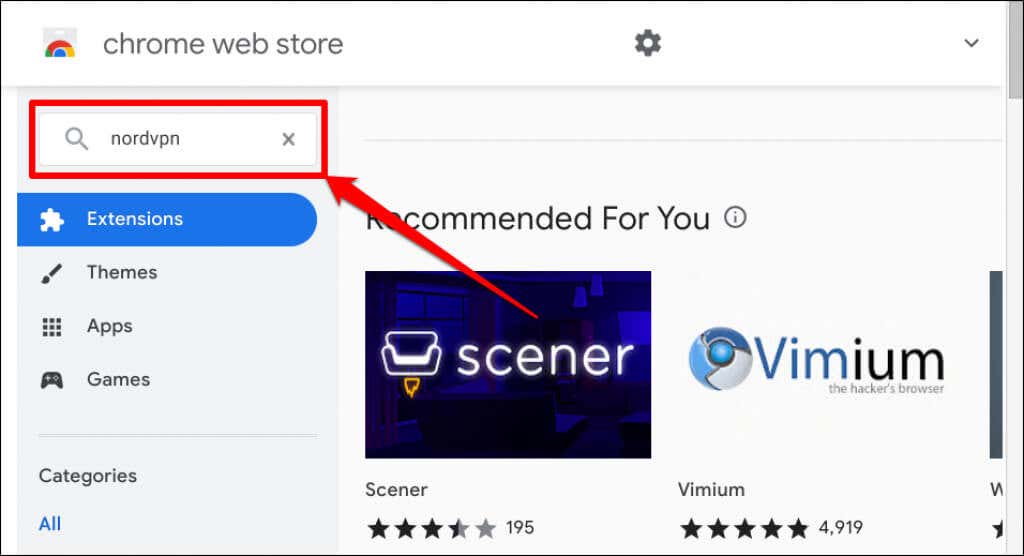
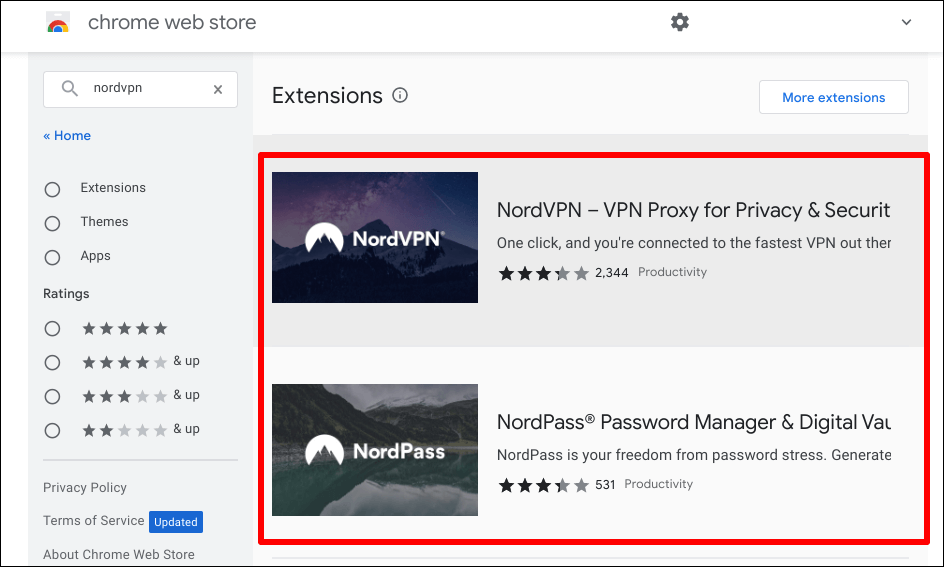
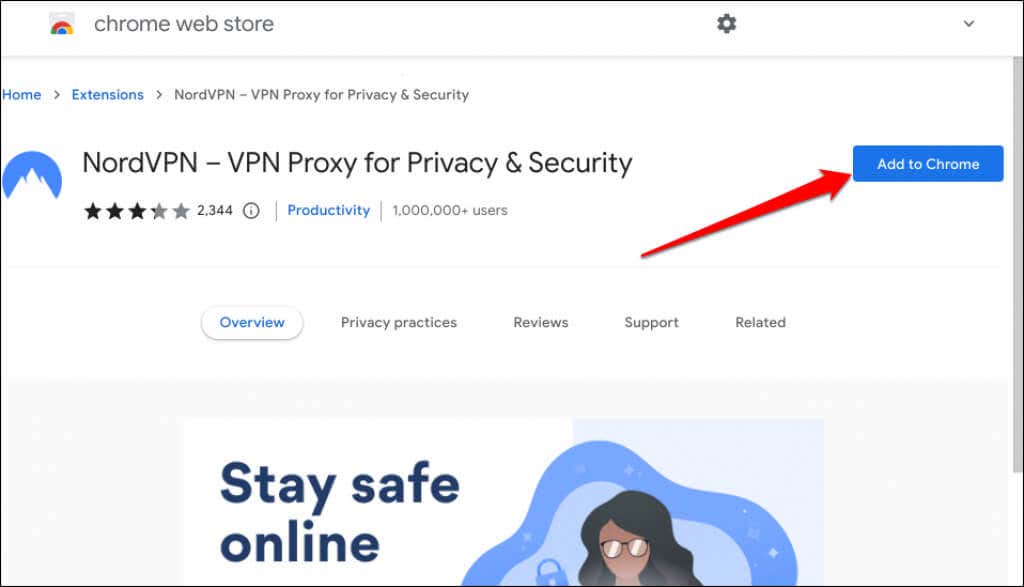
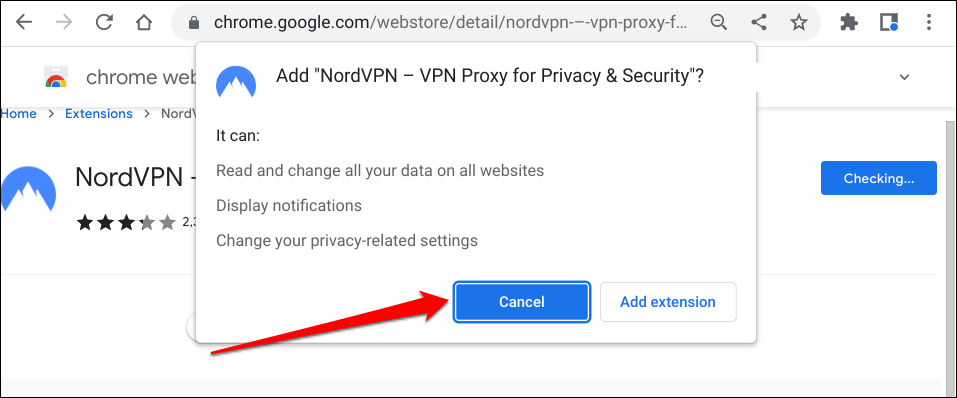
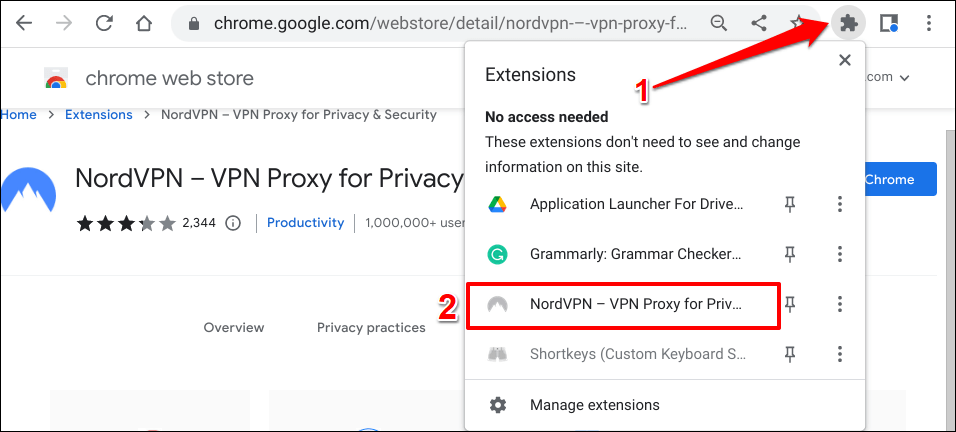
قم بتسجيل الدخول إلى حسابك، ومن المفترض أن تتمكن من استخدام ملحق VPN. لاحظ أن بعض ملحقات VPN قد تحتوي على ميزات محدودة مقارنة بالتطبيق المستقل. كما توفر امتدادات VPN حماية جزئية..
إنها توفر الأمان عبر الإنترنت فقط ضد حركة مرور المتصفح، أي مواقع الويب التي تزورها في Google Chrome. لا تحمي ملحقات VPN اتصال الإنترنت لجهاز Chromebook أو النشاط عبر الإنترنت على مستوى النظام.
أجهزة Chromebook + شبكات VPN: الإعداد والتهيئة يدويًا
تدعم العديد من أجهزة Chromebook شبكات VPN باستخدام بروتوكولات التشفير/الأمان التالية: IKEv2، وL2TP/IPsec، وOpenVPN، وWireGuard، وPPTP. ارجع إلى مستند دعم جوجل للتعرف على كيفية إعداد بروتوكولات VPN هذه يدويًا على جهاز Chromebook. يغطي المستند أيضًا خطوات تثبيت خوادم VPN وشهادات المستخدم على أجهزة Chromebook.
.